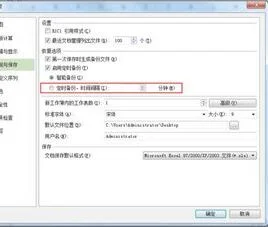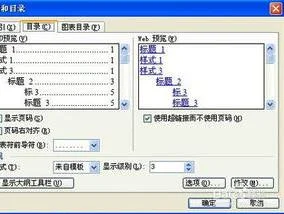1.word怎么转换成wps
将Word文档转换成WPS文档的方法:
1、在WPS文字中,单击WPS文字----打开命令;
2、弹出打开对话框,在保存类型处根据需要选择一种Word类型文件;
3、单击WPS文字----另存为命令;
4、弹出另存框,在保存类型处选择WPS文件即可。
2.wps怎么转换成word
今天我来给大家分享一下如何把wps转换成word。
方法一
第一步:点击我的电脑或者计算机,点击“工具”,然后点击“文件夹选项”,如图:
第二步:在对话框中点击“查看”,把“隐藏已知类型文件的扩展名”前面的勾去掉,如下图:
第三步:选中你要转换的wps文件,右键单击,选择:重命名,如下图:
第四步:把文件后缀的“wps”改成“doc”,然后在弹出的对话框点确定,如下图:
第五步:完成转换!
注意:wps金山办公软件生成的表格、演示文稿也能用此方法与word进行转换。用这种重命名方法转换,可能会因为软件版本不兼容导致部分内容的丢失,还请谨慎使用。不过重新命名回来后,会发现所有内容都在。
方法二
第一步:用金山文字打开wps文件,如下图:
第二步:在操作界面点击文件,然后点击下拉选项中的另存为,如下图:
第三步:在另存为弹出界面中选择保存类型为“*.doc”,并选择保存路径,如下图:
第四步:桌面上就出现了一个word软件的doc类型的文件了,如下图:
3.如何在电脑上wps转换成word文档
1、首先在电脑上安装一个PDF转换工具,安装完成后点击运行转换工具。
打开软件后,接下来就可以移动鼠标到软件的左侧选择WPS文件转换,再点击选择到“文件转换word”功能。如果你想转换格式的话,选择到对应的转换格式就可以了。
2、点击文件转换word格式后,就到了添加WPS的步骤了。添加文件可以点击添加文件按钮和点击空白处。
3、鼠标点击空白处后,会出来一个窗口。找到需要转换成word格式的WPS文件,然后点击文件就可以添加到转换列表中了。
4、WPS文件添加成功后,需要对转换后的文件设定一个新的储存的路径,以便和转换前的WPS文件分开来。 5、在转换列表中,文件后面都有一个状态栏,鼠标点击状态栏里面的三角形即可开始自动进行格式转换了。
看到状态栏进度到100%就意味着文件格式转换成功。 6、完成效果图。
4.Word和WPS文档如何相互转换
如何实现Word和WPS文档的相互转换[日期:2005-08-17] [字体:大 中 小] 众所周知,Word与WPS是国内最为常用的文字处理系统。
该如何实现Word和WPS文档的相互转换呢?可用如下方法: Word文档转为WPS文档 在WPS 2000的安装盘中,有一个不引人注目的文件叫做Word2wps。 exe,这是一个自解 压文件,双击之可安装。
然后重新启动计算机,打开WPS 2000,选择“文件→打开”,在“打开类型”中可以找到DOC文档,这样就可以打开Word的文档了(支持Word 97与Word 2000)。 WPS文档转为Word文档 无独有偶,在Office 2000光盘中也能找到一个类似的文件,文件名为Wps2word。
exe,这也是一个自解压文件,安装后重启机器并运行Word,将“打开”对话框中的“文件类型”设置为“所有文件”,选择一个WPS文件点击“打开”,这时系统将给出一个“转换文件”对话框,在“文件类型”选择框中选择“WPS”选项就可以直接打开WPS文件了,同样支持WPS 97与WPS 2000。 通过上面的方法,我们可以实现Word文档与WPS文档的互转,并且能够保持原先文档的基本格式。
但是互转并非是万能法宝,有些特殊版式,如Word中的艺术字、WPS中的稿纸等等没法保持。所以,除非出于需要,否则不建议互转。
5.怎样把WPS转换成WORD
1、点击选择需要转换的WPS文档,如图所示。
2、然后点击右键,选择“重命名”,或者可通过快捷键“F2”,如图所示
3、然后进入到重命名状态,如图所示
4、然后将文件的后缀名“.wps”改为“doc”(也可改为docx,为了不重复我改为doc),如图所示,然后在弹出的对话框点“确定”
5、修改完成,“wps和word的相互转换.wps”文档成功改为“wps和word的相互转换.doc”文档,如图
扩展资料:
word转换为wps的方法
1、同样重命名,然后将“.doc”更改为“.wps”,如图所示
2、转换之后在弹出的对话框中点击“确定”如图所示。
3、修改完成,“wps和word的相互转换.doc”文档成功改为“wps和word的相互转换.wps”文档,如图
6.怎么把word文档转换成wps格式
首先,原因分析:这可能是因为你的系统中除了Word,又安装了WPS的缘故。当安装WPS后,以往的Word文件就会自动默认为用WPS来打开。
其次,解决办法:
1、将鼠标移到Word文件上,单击鼠标右键,在弹出的快捷菜单中选择【打开方式】—【选择程序】。
2'在弹出的【打开方式】对话框“程序”中找到“Microsoft office Word”,选中它,然后在下面的“始终使用选择的程序打开这种文件”前打上勾,点击“确定”即可。